Tässä opetusohjelmassa näytän, miten viedä videoita Adobe Premiere Pro CC: ssä MOV-muodossa , jotta alfakanava voidaan ottaa huomioon. Tämä on erityisen tärkeää, jos tarvitset videossasi läpinäkyviä alueita - esimerkiksi grafiikoita varten, jotka on tarkoitus sijoittaa muun sisällön päälle. Tässä oppaassa opit, miten saavutat halutun lopputuloksen ja editoit projektisi ammattimaisesti.
Tärkeimmät oivallukset
- VIE MOV-muodossa voit ottaa huomioon alfakanavan.
- Alfakanava varmistaa, että läpinäkyvät alueet näytetään oikein.
- Oikeilla vientiasetuksilla voit lisätä grafiikkaa ja animaatioita saumattomasti projekteihisi.
Vaiheittaiset ohjeet
Suosittelen ensiksi avaamaan klippisi tai grafiikkasi Adobe Premiere Pro CC:ssä. Varmista, että olet sekvenssisi alkuosassa.
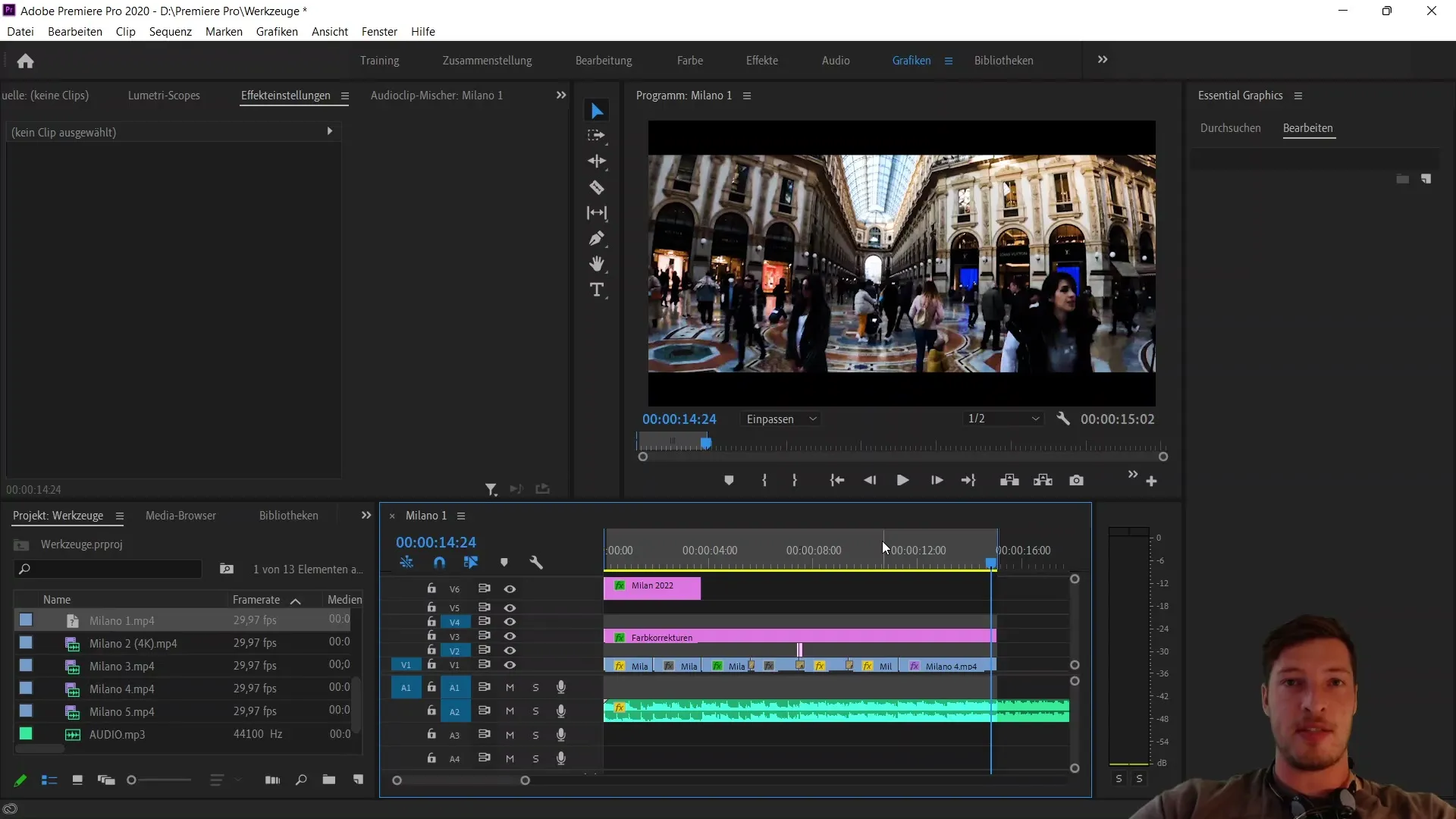
Aluksi kannattaa valita alue, jonka haluat viedä. Jos esimerkiksi haluat renderöidä vain Essential Graphic -grafiikan, keskity outpointin asettamiseen oikein. Tämä tarkoittaa, että sinun tulisi valita haluamasi osa klipistäsi menettämättä muita elementtejä taustalla.
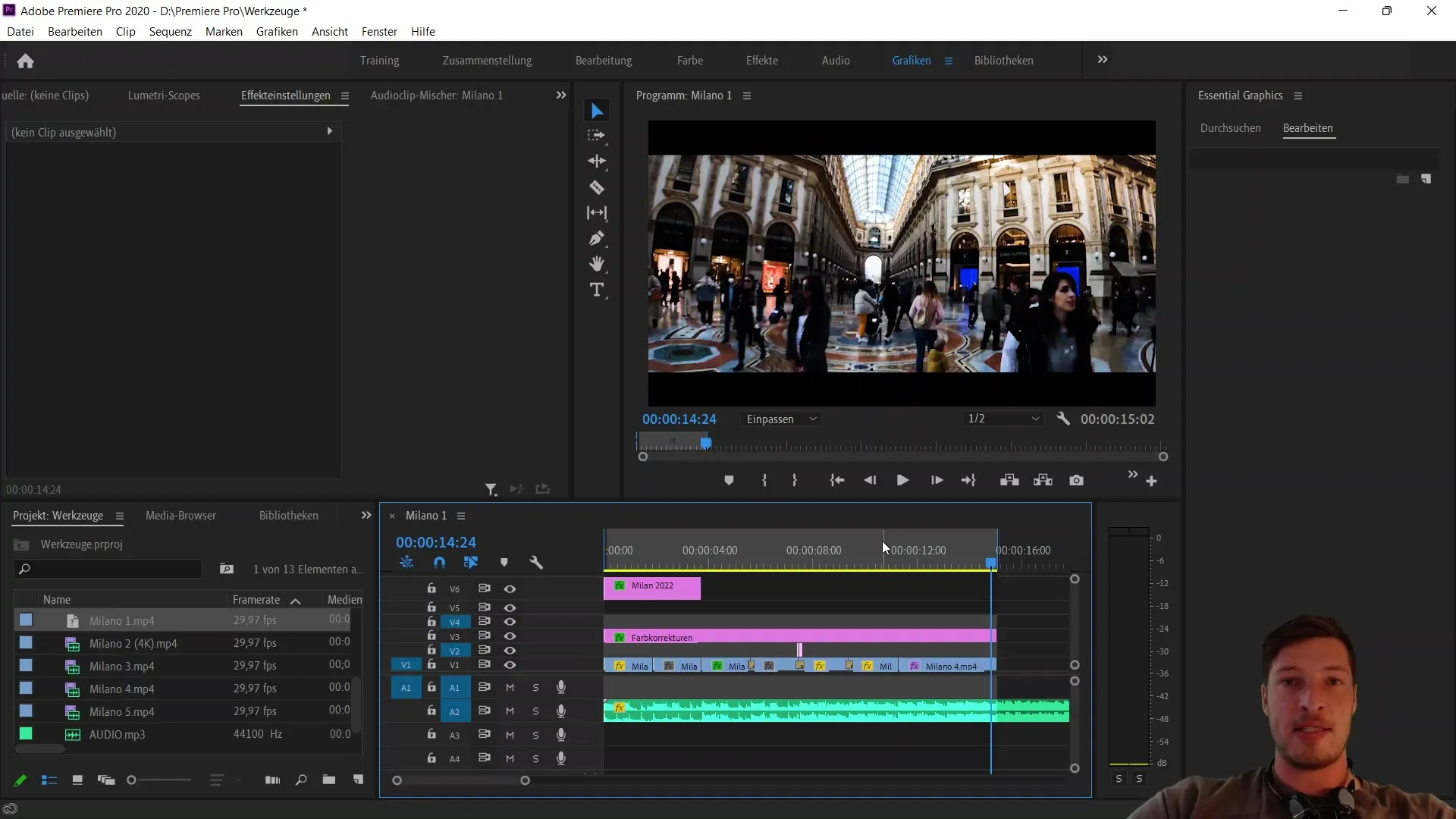
Tarkkaa työskentelyä varten voit poistaa käytöstä videon ja asetusten tasot, joita ei tarvita. Tämä helpottaa renderöitävän alueen visualisointia. Siirry nyt valikossa kohtaan "Tiedosto" ja valitse "Vie" ja sitten "Media". Vientiprosessi määritetään tässä.
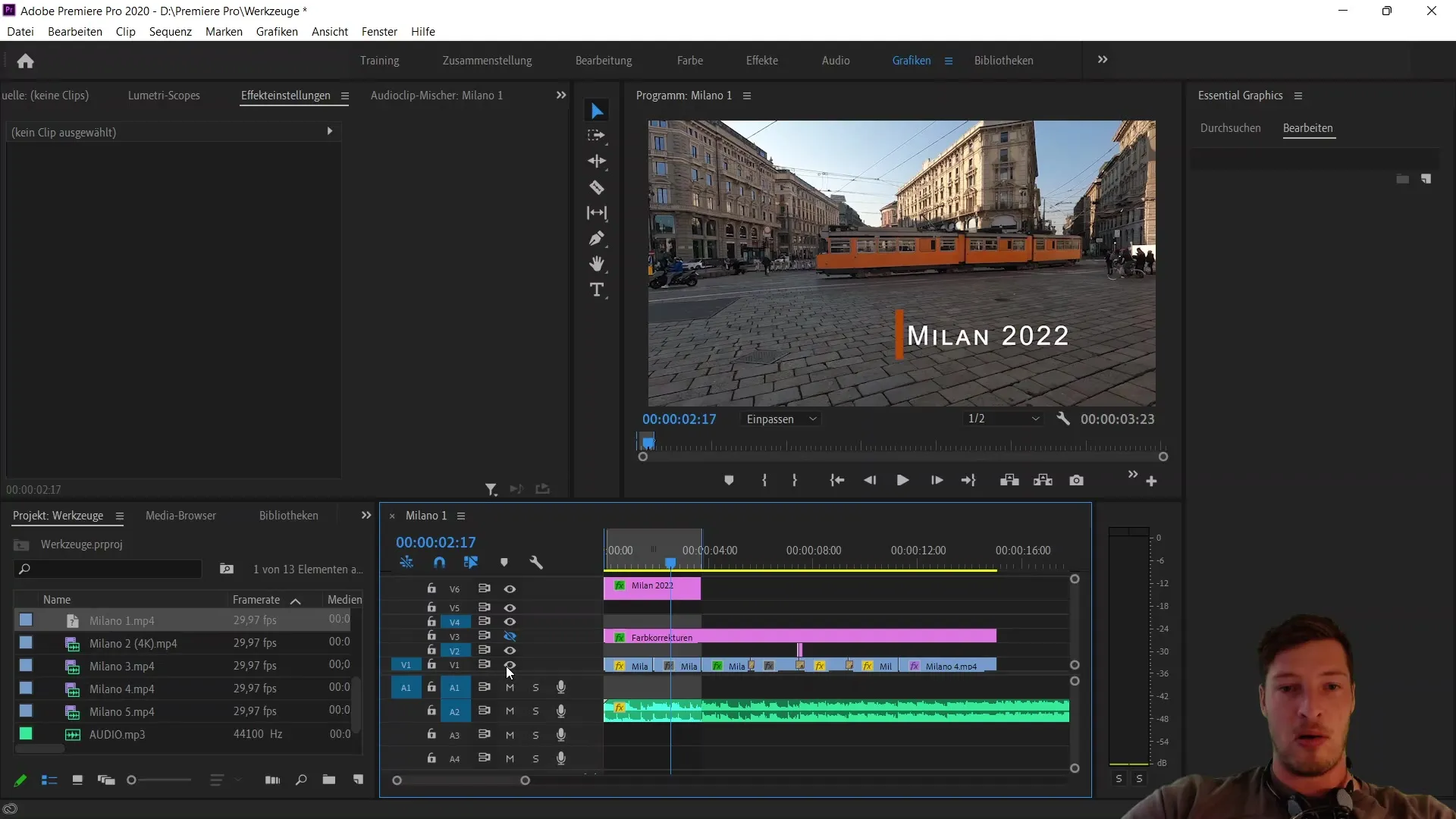
Huomaat, että oletusasetuksena on H.264-muoto. Jos haluat viedä Alfa-kanavan, sinun on muutettava muoto QuickTime-muotoon. Tämä on tarpeen, koska Applen MOV-formaatti tukee alfakanavien määritystä.
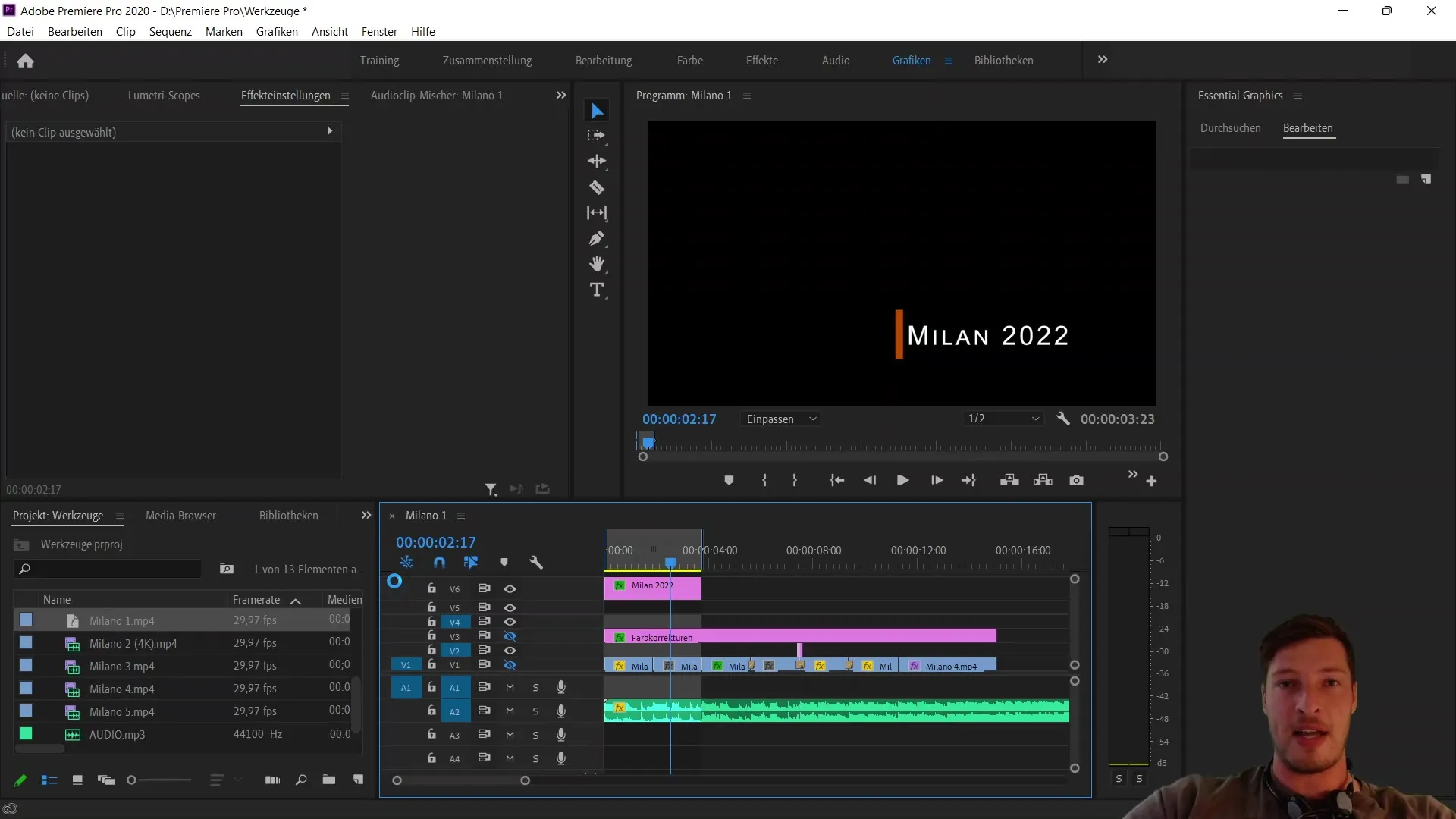
Kun olet muuttanut formaatin, siirry kohtaan "Video codec". Aseta tämä kohtaan "Animation". Tämä on tärkeää, jotta läpinäkyvyys toteutuu oikein.
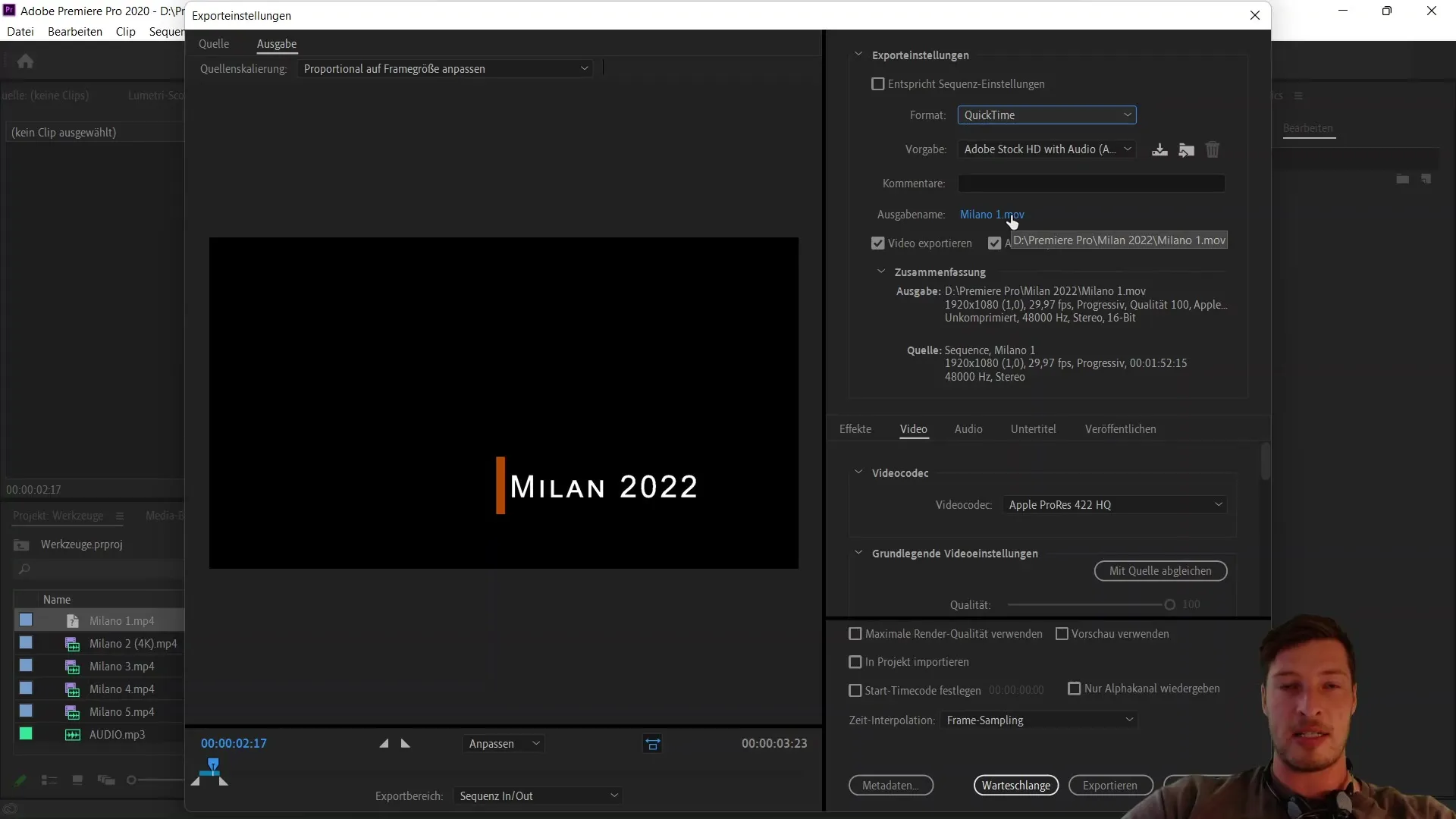
Seuraavaksi selaa alaspäin ja vaihda värisyvyys "8 bittiä per kanava" muotoon "8 bittiä per kanava + alfa". Tämä asetus on tärkeä, jotta MOV-tiedoston läpinäkyvyys voidaan varmistaa.
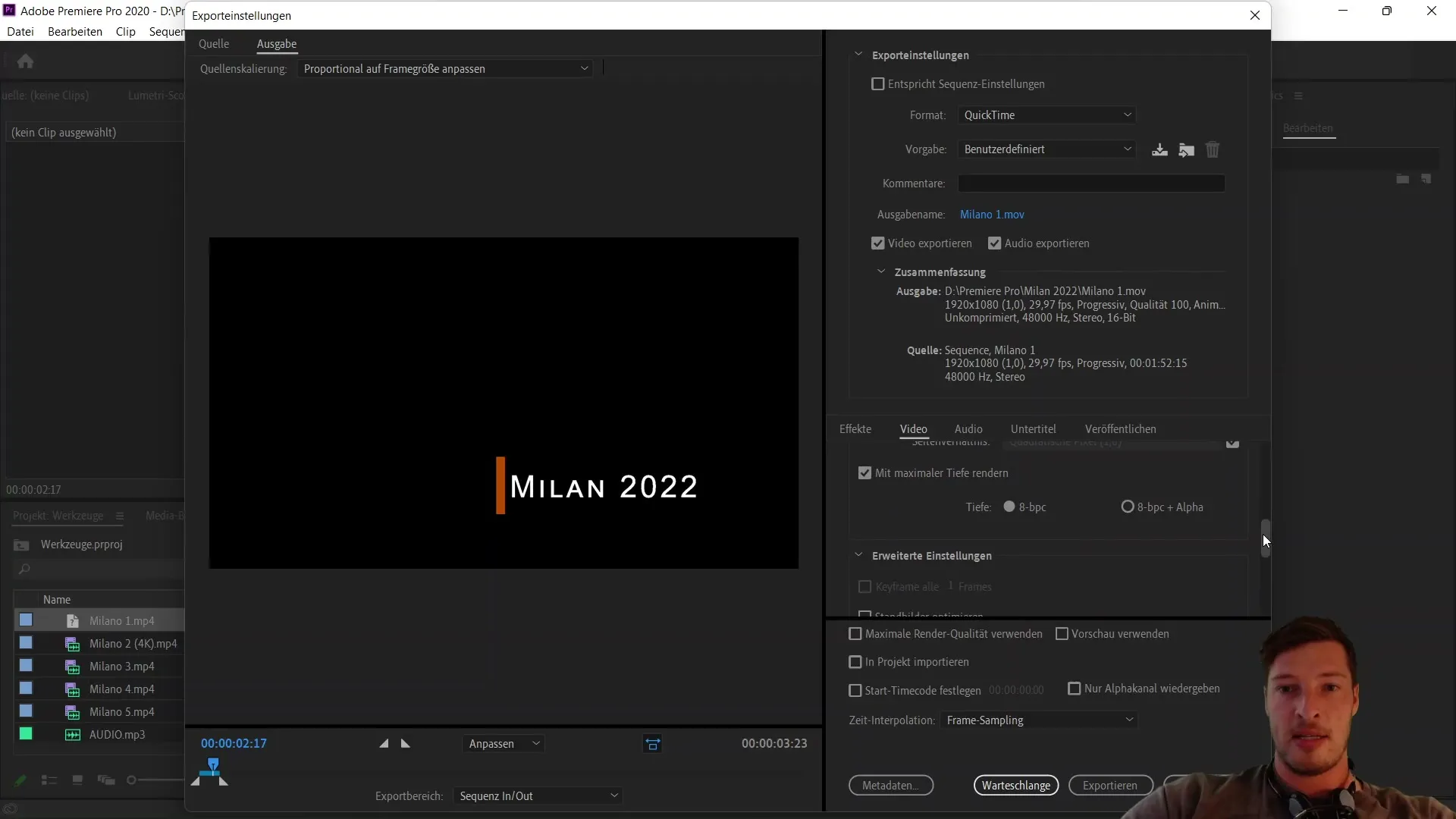
Nyt voit myös asettaa sisään- ja ulostuloalueen. Muista valita tiedostollesi sopiva tulostusnimi - ehkä jotain sellaista kuin "Cursor title effect". Napsauta sitten "Save" aloittaaksesi vientiprosessin.
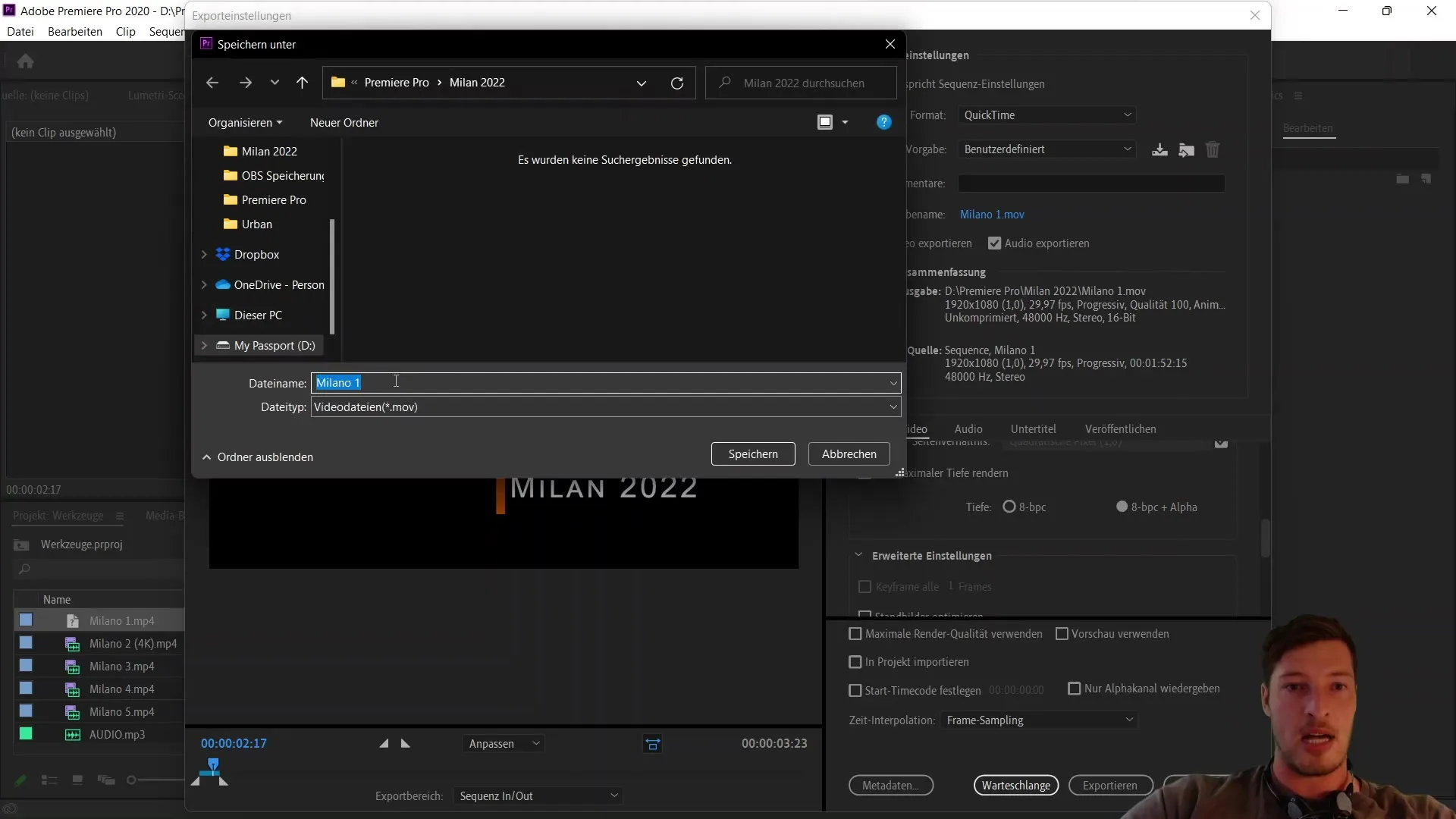
Koska vienti voi kestää muutaman sekunnin, käytä odotusaika rentoutumiseen. Kun vienti on valmis, siirry kansioon, johon olet tallentanut tiedoston, ja tuo se suoraan sekvenssiisi.
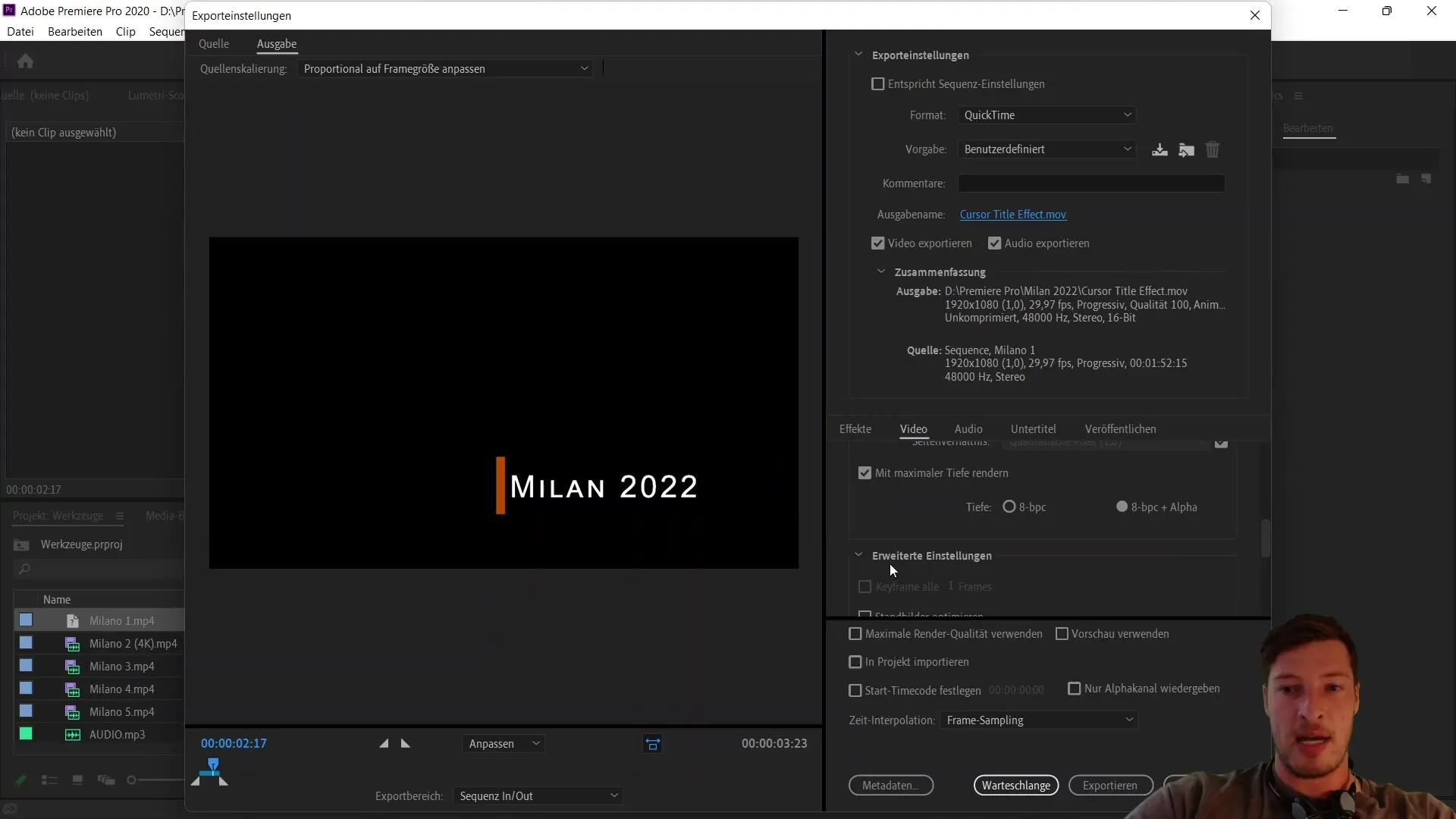
Nyt on aika tarkastella vietyjä tiedostoja. Aktivoi ne kaksi kerrosta, jotka aiemmin poistit käytöstä. Sinun pitäisi nyt nähdä, että Essential Graphic -grafiikkasi tausta pysyy läpinäkyvänä ja taustalla oleva kohtaus on näkyvissä.
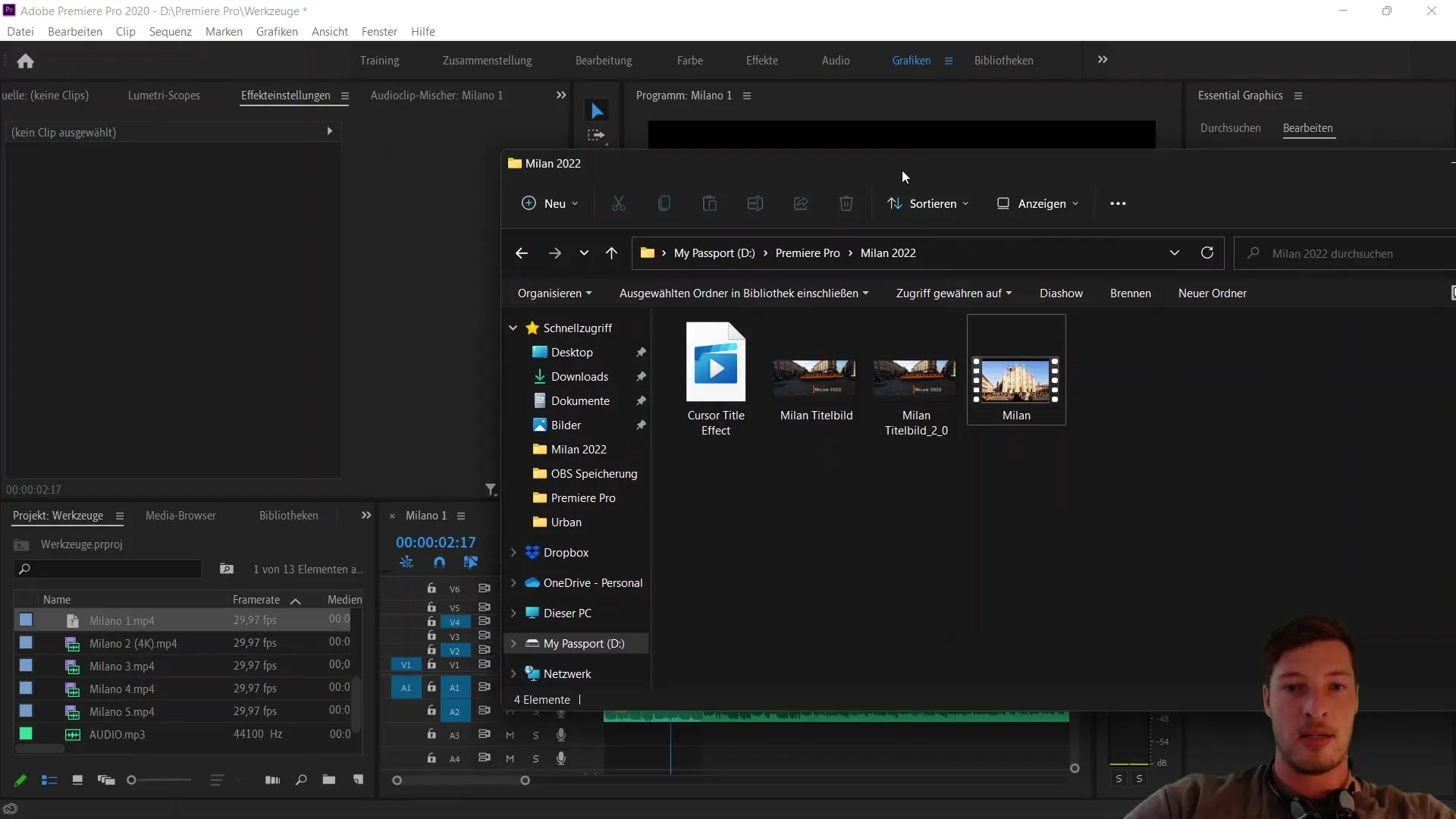
Tällä menetelmällä voit luoda luovia videoelementtejä, jotka voidaan integroida saumattomasti monimutkaisiin projekteihin. Alfa-kanava on tärkeä osa, jotta tämä tekniikka olisi täysin tehokas.
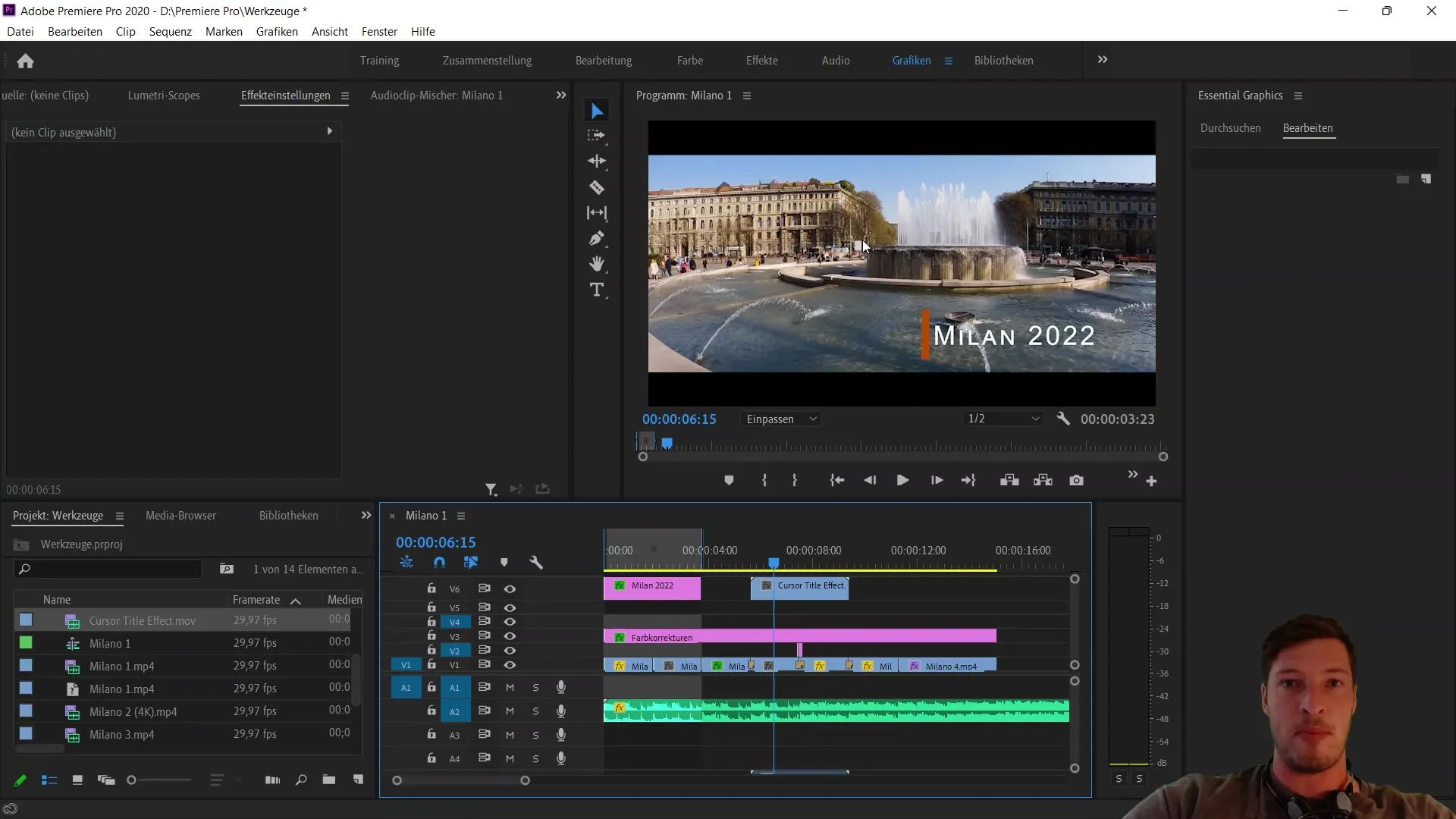
Itse käytän tätä tekniikkaa usein luodessani esiasetuksia videoihin tai lisätäkseni grafiikkaa, kuten tilauspainikkeita, YouTube-videoihini. Nämä grafiikat tallennetaan yleensä MOV-tiedostoina, joissa on läpinäkyvä tausta, ja niitä voidaan helposti käyttää olemassa olevassa videossa.
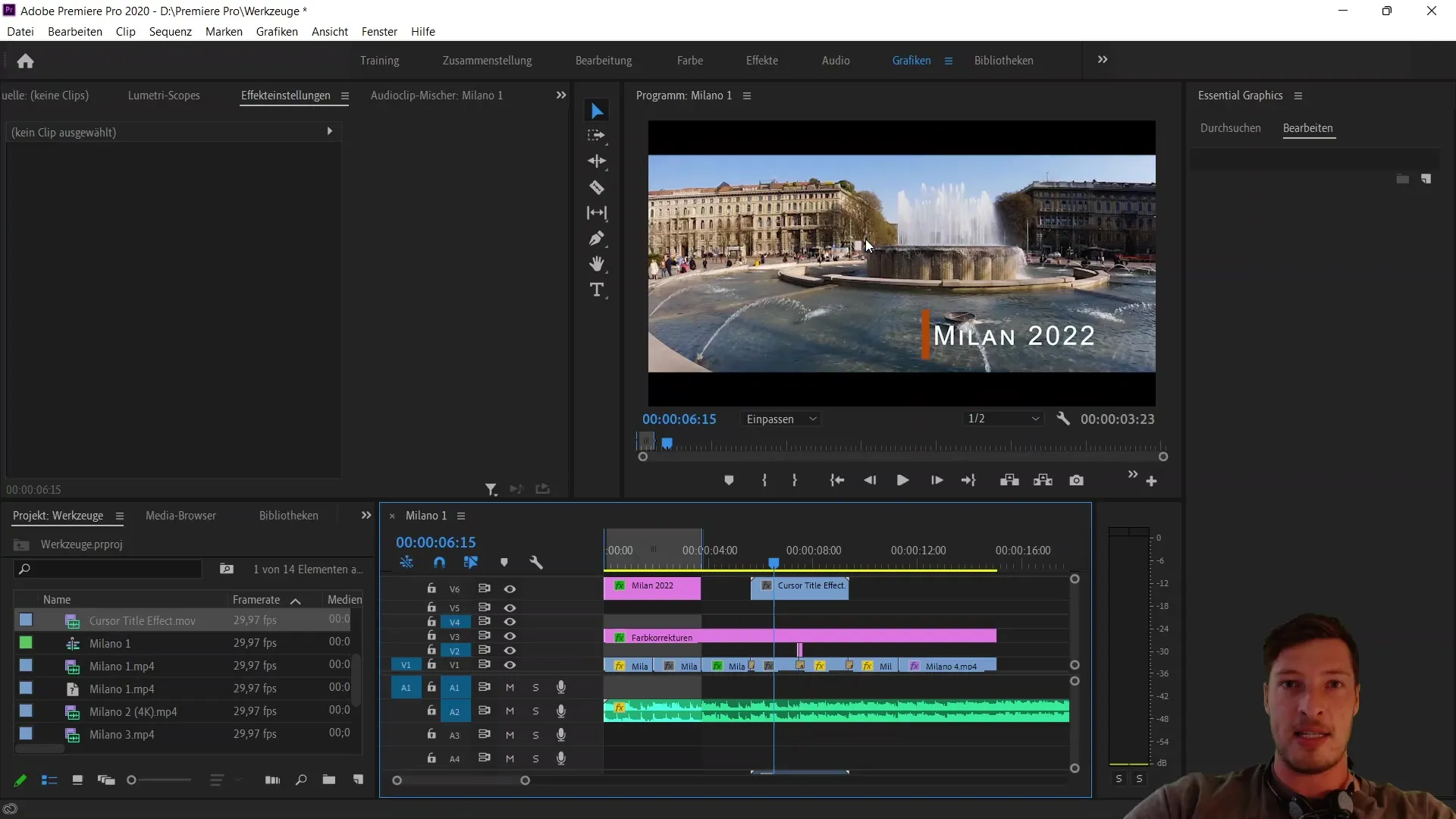
Lopuksi, jos olet asettanut kaiken oikein, näet esimerkiksi läpinäkyvän tilauspainikkeen videossasi. Tämä on yksinkertainen mutta erittäin tehokas elementti katsojien animoimiseksi.
Toivottavasti tästä oppaasta oli sinulle apua ja se näyttää, miten voit viedä läpinäkyviä kerroksia Adobe Premiere Prossa.
Yhteenveto
Tässä oppaassa on näytetty, miten voit valita MOV-muodon Adobe Premiere Pro CC:ssä viedä videoita, joissa on läpinäkyviä elementtejä. Videokoodekin ja värisyvyyden säätämiseen liittyvät vaiheet ovat ratkaisevia alfakanavan oikean näyttämisen kannalta.
Usein kysytyt kysymykset
Miten voin viedä MOV-tiedoston, jossa on alfakanava? Sinun on vaihdettava vientiformaatti QuickTime-muotoon ja asetettava koodekiksi animaatio ja muutettava värisyvyys arvoon 8 bittiä per kanava + alfa.
Miksi alfakanava on tärkeä?Alfakanava mahdollistaa läpinäkyvyyden näyttämisen videoelementeissäsi, mikä on erityisen tärkeää grafiikassa ja animaatioissa.
Voinko viedä muita videoformaatteja, joissa on alfakanavat?Kyllä, MOV:n lisäksi voit käyttää myös muita formaatteja, jotka tukevat alfakanavia, kuten ProRes-formaattia.


